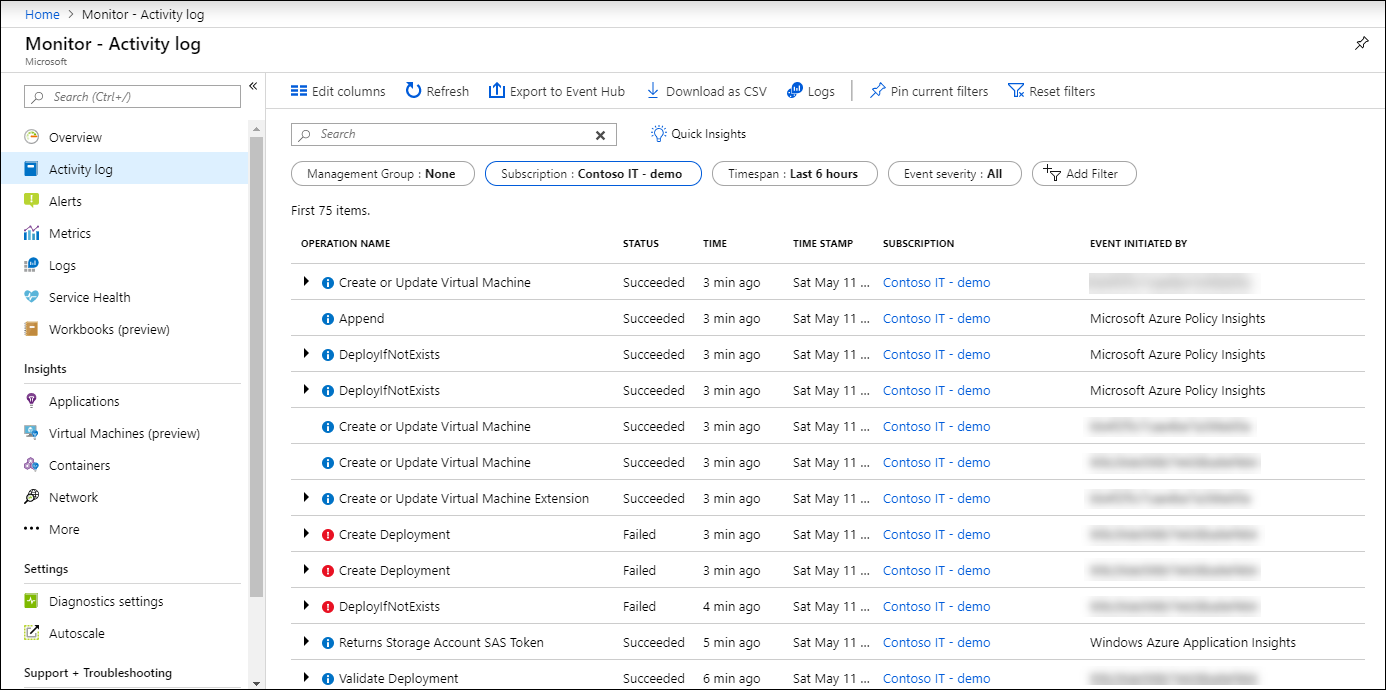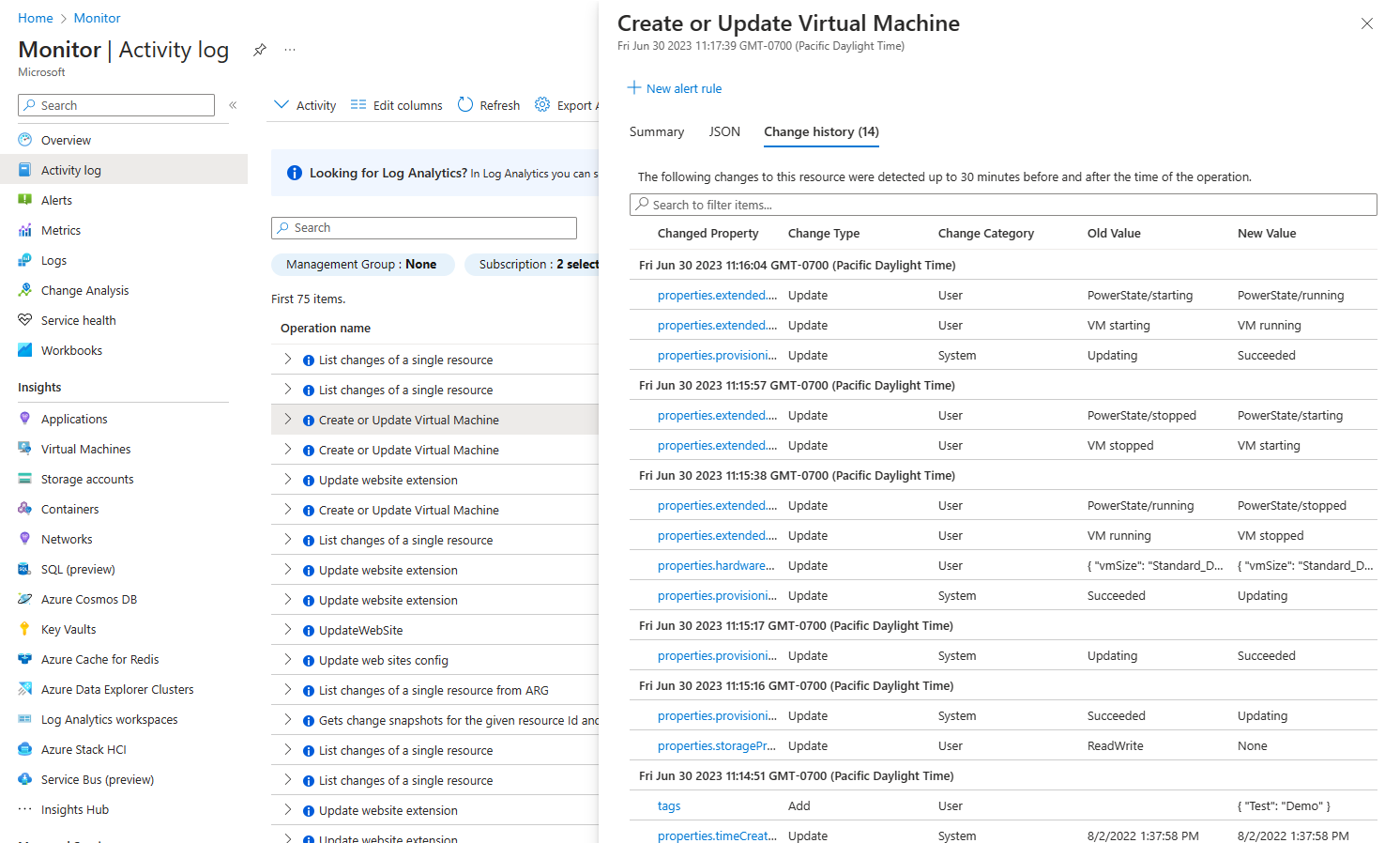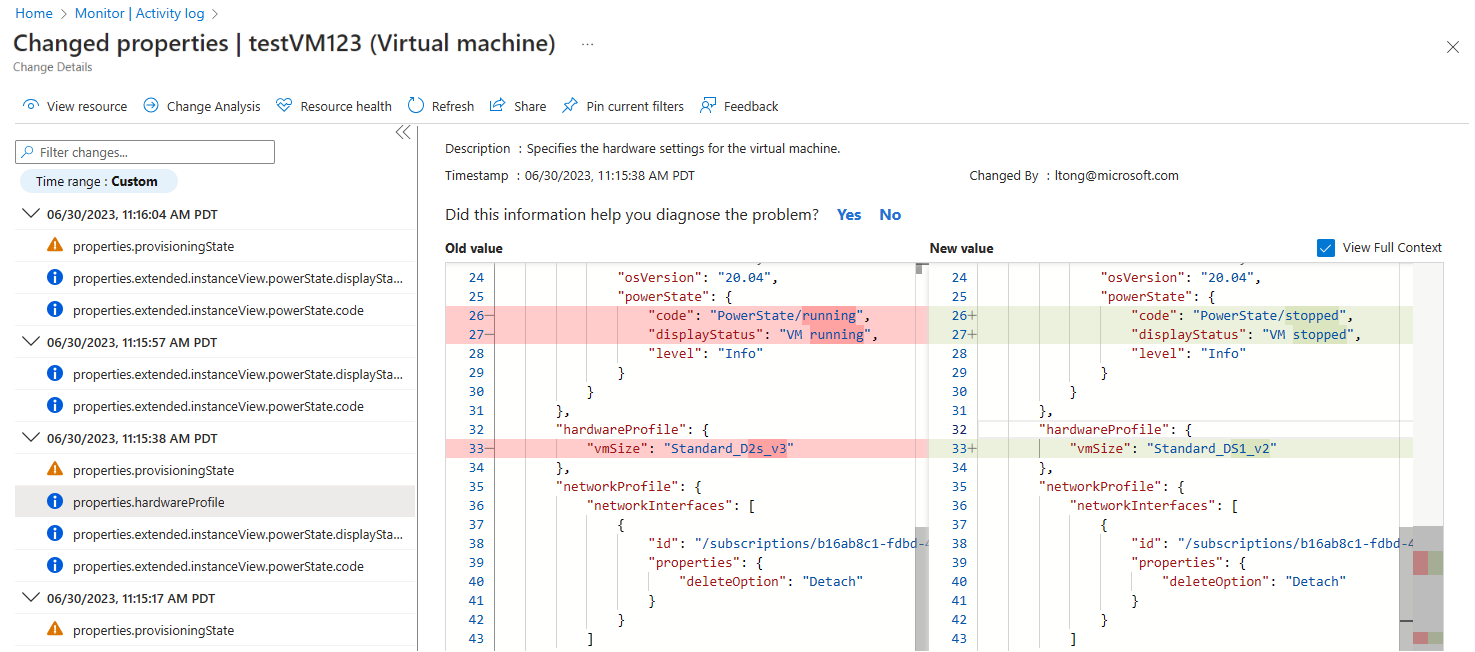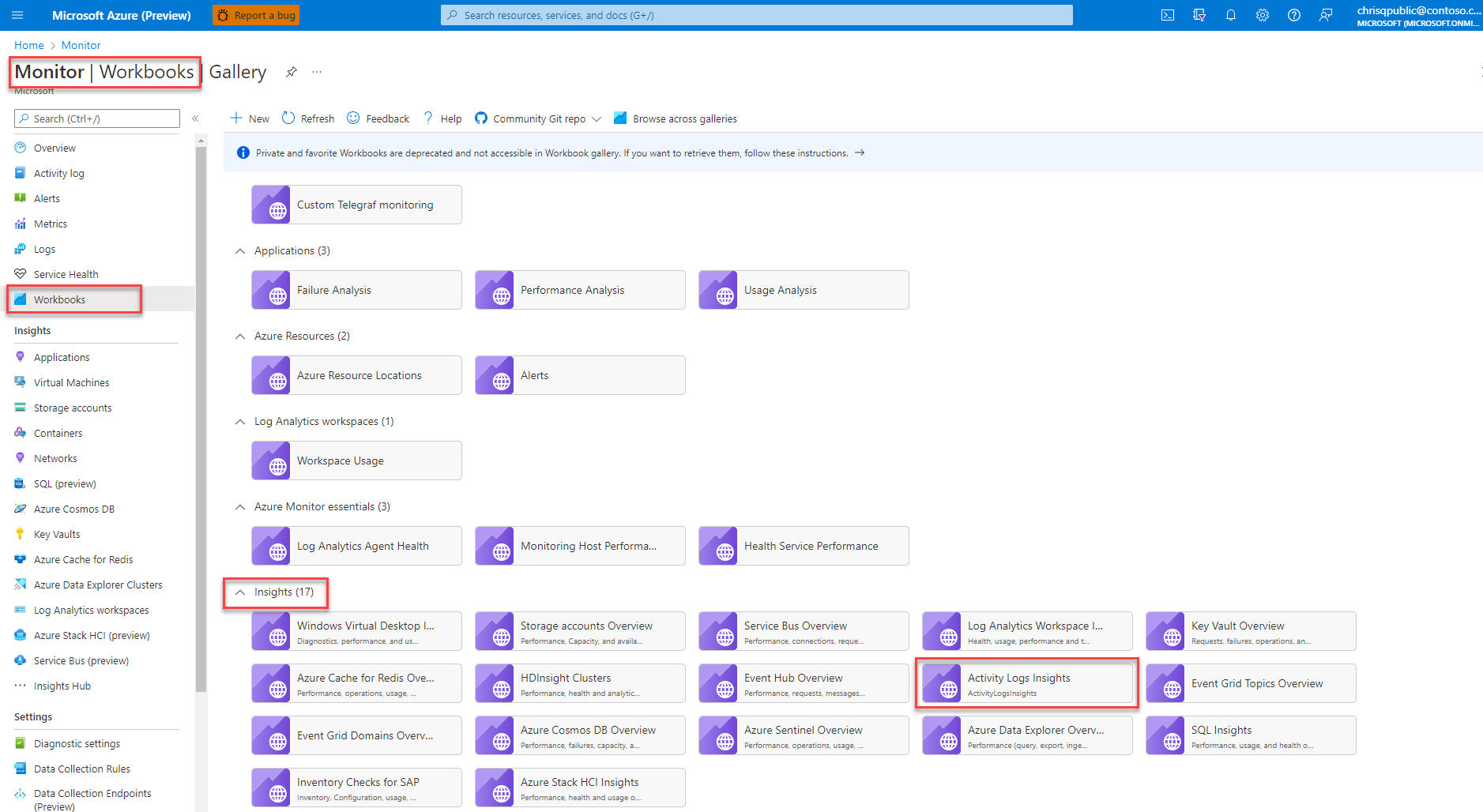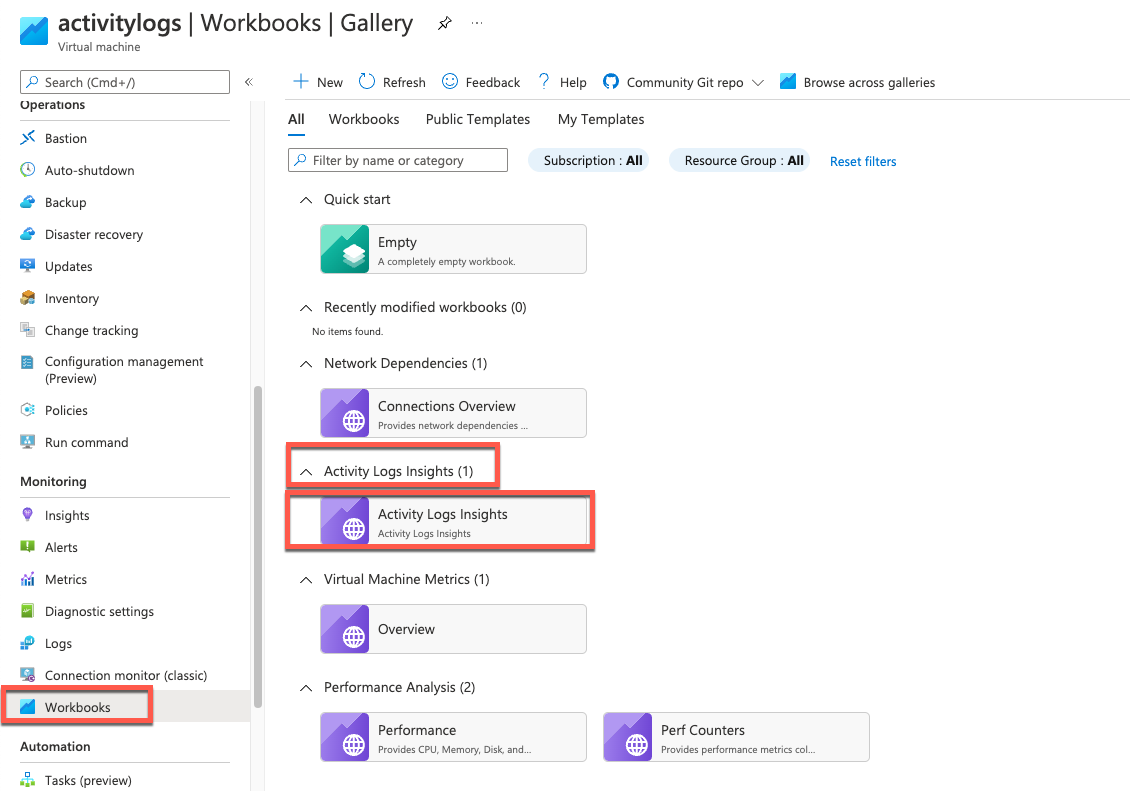Использование аналитики журналов действий и журналов действий Azure Monitor
Журнал действий Azure Monitor — это журнал платформы, предоставляющий представление о событиях уровня подписки. Журнал действий включает информацию, например, об изменении ресурса или запуске виртуальной машины. В этой статье описано, как просматривать журнал действий и отправлять его в разные места назначения.
Просмотр журнала действий
Доступ к журналу действий можно получить из большинства меню на портале Azure. Ото того, из какого меню он открыт, зависит его первоначальный фильтр. Если открыть его из меню Монитор, будет установлен фильтр только по подписке. Если открыть его из меню ресурса, будет установлен фильтр по этому ресурсу. В любой момент можно изменить фильтр, чтобы просмотреть все остальные записи. Нажмите Добавить фильтр, чтобы расширить свойства фильтра.
Описание категорий журналов действий см. в разделе Схема событий журнала действий Azure.
Скачивание журнала действий
Нажмите Загрузить как CSV-файл, чтобы загрузить события в текущем представлении.
Просмотр журнала изменений
Для некоторых событий можно просмотреть журнал изменений, в котором указывается, какие изменения произошли в течение времени этого события. Выберите в журнале действий событие, которое вам нужно изучить более подробно. Перейдите на вкладку "Журнал изменений", чтобы просмотреть все изменения ресурса до 30 минут до и после операции.
Если с событием связаны какие-либо изменения, вы увидите список изменений, которые можно выбрать. При выборе изменения откроется страница журнала изменений. На этой странице отображаются изменения ресурса. В следующем примере видно, что размер виртуальной машины изменен. На странице отображается размер виртуальной машины до и после изменения. Дополнительные сведения о журнале изменений см. в статье Получение данных об изменении ресурса.
Период хранения
События журнала действий сохраняются в Azure в течение 90 дней, а затем удаляются. В течение этого времени плата за записи не взимается независимо от объема. Для расширения функциональности, например для более длительного хранения, создайте параметр диагностики и направьте все записи в другое расположение с учетом своих потребностей. Критерии см. в предыдущем разделе.
Аналитика журналов действий
Аналитика журналов действий предоставляет набор панелей мониторинга, которые отслеживают изменения ресурсов и групп ресурсов в подписке. На панелях мониторинга также отображаются данные о том, какие пользователи или службы выполняли действия в подписке, и также можно узнать состояние действий. В этой статье показано, как подключить и просматривать аналитику журналов действий на портале Azure.
Аналитика журналов действий — это курируемая книга Log Analytics с панелями мониторинга для визуализации данных в таблице AzureActivity. Например, данные могут включать информацию о том, какие администраторы удаляли, обновляли или создавали ресурсы, а также сведения о неудачных или успешных действиях.
Azure Monitor хранит все журналы действий, отправляемые в рабочую область Log Analytics, в таблице с именем AzureActivity. Прежде чем использовать аналитику журналов действий, необходимо включить отправку журналов в рабочую область Log Analytics.
Просмотр аналитики журналов действий на уровне группы ресурсов или подписки
Чтобы просмотреть аналитику журналов действий на уровне группы ресурсов или подписки:
На портале Azure выберите Монитор>Книги.
В разделе Аналитика выберите Аналитика журналов действий.
В верхней части страницы Аналитика журналов действий выберите:
- одну или несколько подписок из раскрывающегося списка Subscriptions;
- ресурсы и группы ресурсов из раскрывающегося списка CurrentResource;
- диапазон времени, для которого необходимо просмотреть данные, из раскрывающегося списка TimeRange.
Просмотр аналитики журналов действий на уровне ресурсов
Примечание.
Аналитика журналов действий в настоящее время не поддерживает ресурсы Application Insights.
Чтобы просмотреть аналитику журналов действий на уровне ресурсов:
На портале Azure перейдите к ресурсу и выберите Книги.
В разделе Аналитика журналов действий выберите Аналитика журналов действий.
В верхней части страницы Аналитика журналов действий выберите диапазон времени для просмотра данных в раскрывающемся списке TimeRange.
В разделе Записи журналов действий Azure отображается количество записей журнала действий в каждой категории журнала действий.
В разделе Журналы действий по состояниям отображается количество записей журнала действий в каждом состоянии.
На уровне подписки и группы ресурсов в разделах Журналы действий по ресурсам и Журналы действий по поставщикам ресурсов отображается количество записей журнала действий для каждого ресурса и поставщика ресурсов.
Следующие шаги
Дополнительные сведения: